Wenn Sie einen langen Text in eine Excel-Zelle eingeben müssen oder einfach nur den Text aus Gründen der Übersichtlichkeit in die nächste Zeile verschieben möchten, können Sie ganz einfach eine neue Zeile hinzufügen.
In diesem Tutorial zeige ich Ihnen, wie Sie eine neue Zeile in Excel-Zellen hinzufügen können.
Beispiel für eine neue Zeile in einer Zelle (Windows)
Wenn Sie den Text in eine Zelle eingeben und Sie möchten, dass die nächsten Wörter/Zeichen in die neue Zeile kommen, dann benutzen Sie diese kurze Taste, bevor Sie die neuen Wörter in die nächste Zeile schreiben:
Alt + Enter
Das folgende Beispiel zeigt das Hinzufügen einer Zeile, während ich ein Wort eingebe. Nach dem Wort „Mit“ werden die Tasten „Alt + Enter“ gedrückt und wir schreiben in die nächste Zeile.


Neue Zeile einfügen unter Mac OS
Die Kurztaste zum Einfügen einer neuen Zeile unter Mac OS lautet:
Steuerung + OPTION + RETURN
So gehen Sie in Excel für Mac vor:
- Doppelklick in die Zelle, in der Sie eine neue Zeile einfügen möchten
- Einfacher Klick in den Bereich/Buchstabe, in dem der Zeilenumbruch erfolgen soll
- Drücken Sie die oben genannten Tasten d. h.d. h. CONTROL + OPTION + RETURN
Für bestehenden Text in neuer Zeile (Windows)
Wenn Sie eine Zeile in bestehenden Text einfügen möchten, doppelklicken Sie in die Zelle und klicken Sie einfach in den Bereich oder das Zeichen, ab dem Sie die neue Zeile einfügen möchten. Dann drücken Sie Alt + Enter, wie in der interaktiven Grafik unten gezeigt.
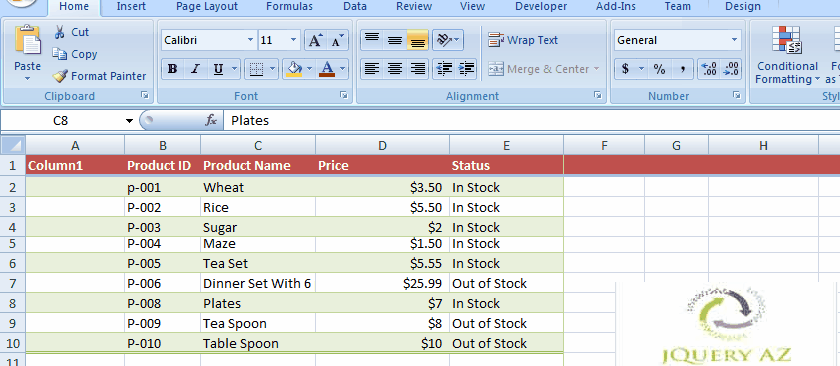
In der obigen Demo haben wir bereits geschriebenen Text in der Zelle. Ich habe einfach nach dem Wort „Mit“ doppelgeklickt und Alt + Enter gedrückt, um die nächsten Wörter in die nächste Zeile zu verschieben.
Für Mac-Benutzer drücken Sie die Tasten CONTROL + OPTION + RETURN.
Die Option „Automatischer Zeilenumbruch“
Wenn Sie möchten, dass neue Zeilen automatisch hinzugefügt werden, wenn der Text in der Zelle die Breite überschreitet, können Sie die Option „Text umbrechen“ verwenden.
Dazu markieren Sie eine Zelle, Spalte etc. und klicken auf die Schaltfläche Text umbrechen in der Gruppe Ausrichtung auf der Registerkarte Start.
Sie können diese Option mit Screenshots in der Anleitung hier nachlesen: Excel Text umbrechen